Maison >Problème commun >Que faire si la demande de descripteur de périphérique USB échoue
Que faire si la demande de descripteur de périphérique USB échoue
- 醉折花枝作酒筹original
- 2021-05-21 11:45:1372174parcourir
Solution : appuyez d'abord sur la combinaison de touches "win+r" du clavier pour ouvrir la boîte de dialogue "Exécuter", exécutez "services.msc" dans la zone de saisie pour ouvrir le service, puis double-cliquez dessus ; "Services" pour ouvrir "Plug and Play", sélectionnez "Stop", cliquez sur "OK pour quitter" enfin redémarrez le service et redémarrez l'ordinateur.

L'environnement d'exploitation de cet article : système Windows 10, ordinateur DELL G3.
La solution relative au périphérique USB inconnu (échec de la demande de descripteur de périphérique) est la suivante :
Cliquez avec le bouton droit sur la touche du logo Windows dans le coin inférieur gauche et cliquez sur Exécuter ou appuyez sur les touches Windows+R pour ouvrir le fenêtre d'exécution
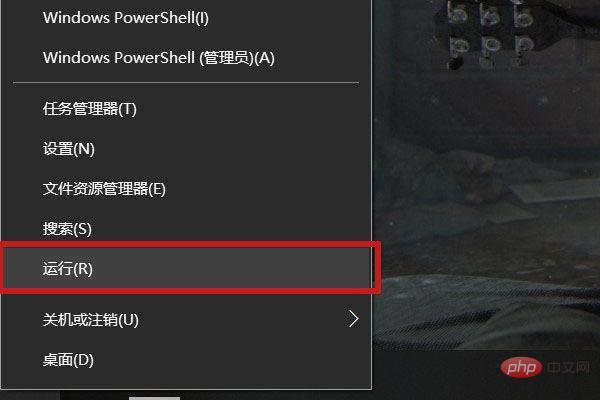
Une fois la boîte de dialogue d'exécution apparue, saisissez services.msc dans la zone de saisie et appuyez sur Entrée pour ouvrir le service
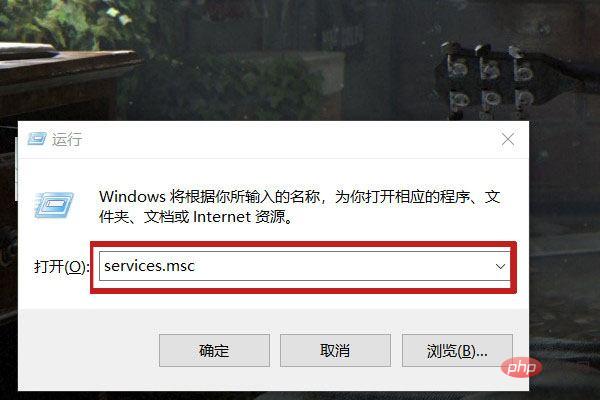
Les éléments à l'intérieur sont triés par première lettre. Rembobinez la séquence, faites défiler vers le bas pour trouver Plug and Play, double-cliquez pour ouvrir
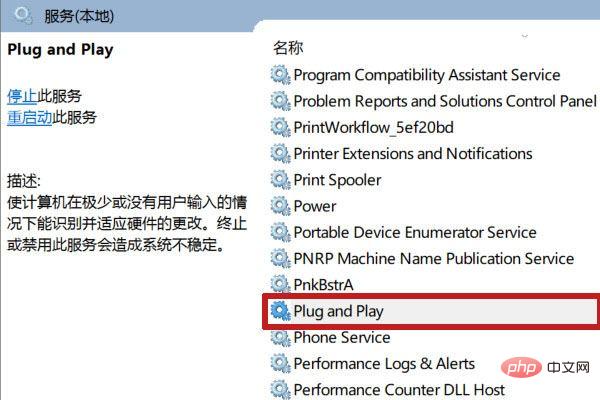
Arrêtez d'abord le service, cliquez sur OK pour quitter, puis double-cliquez pour redémarrer le service
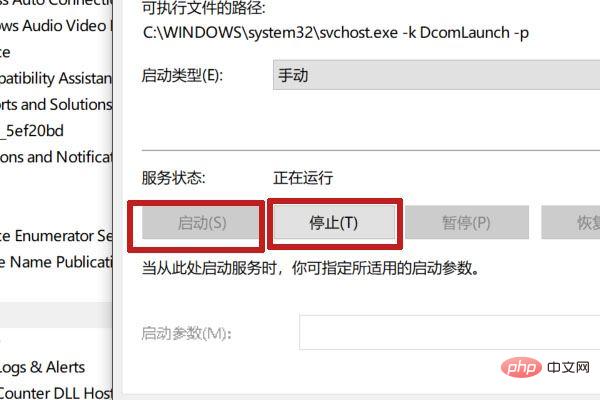
Cliquez sur OK pour quitter, puis redémarrez l'ordinateur. Après le redémarrage, la réparation est réussie
.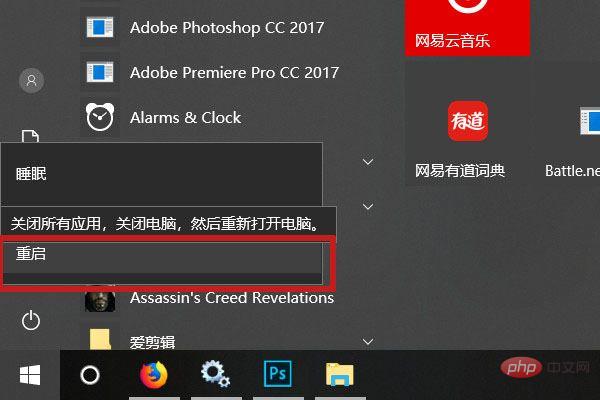
Pour plus de connaissances liées à l'informatique, veuillez visiter la colonne Question courante !
Ce qui précède est le contenu détaillé de. pour plus d'informations, suivez d'autres articles connexes sur le site Web de PHP en chinois!

